
В това ръководство ще разгледаме как да преименувате всички файлове в папка, за да използвате файловия мениджър Total Commander. Много потребители са изправени пред необходимостта да групират преименуване на файлове, разположени в папки на компютър.
Често файловете имат различни имена, напълно неразбираеми имена. Поради това за потребителя може да бъде трудно да намери необходимите данни или да разбере какъв файл е на компютъра му.
Съдържание:- Как да преименувате файлове в папка, използвайки преименуване на група в Total Commander
- Отстъпването се променя при преименуване на групата в Total Commander
- Задаване на преименуване на групата в Total Commander
- Изводи на статията
За да увеличите ефективността на използването на компютър, за да не губите време, трябва да почистите компютъра. Като част от подреждането на нещата, потребителят ще трябва да се справя с видео и аудио файлове, с електронни документи. Такива файлове не винаги имат ясни имена, така че често потребителят трябва да преименува всички файлове в папката, за да приведе имената на файловете по еднакъв начин.
Как да преименувате много файлове? Можете да използвате Explorer или друг файлов мениджър. Някои видове файлове, като например снимки, могат да бъдат преименувани масово в програми за изображения.
Груповото преименуване на файлове в Windows не винаги дава желания резултат от гледна точка на имената на файловете, за да задоволи всички желания на потребителя. Следователно ще трябва да се свържем с файлов мениджър на трета страна.
В тази статия ще покажа пример за групово преименуване на файлове в Total Commander. Ще научите как да преименувате няколко файла или всички файлове наведнъж в една папка.
На моя компютър има научно-популярни списания в електронен вид, в които трябва да промените имената на файловете. Списанията са в папки по година на издаване. В папките имената на файловете се обозначават само с числа: "01", "02" и т.н..
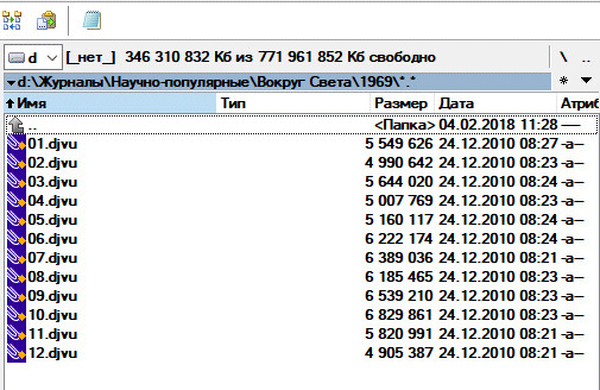
Трябва да преименувам файлове в насипно състояние, да дам имена на файловете, разбираеми за мен. Искам имената на файловете да изглеждат така: "VS200508", "VS200509" и т.н. Това име на файла съдържа следната нотация: "VS" е съкратеното име на дневника на английски език, последвано от годината (2005) и порядъчния месец ( 08, 09 и др.) От публикуването на списанието. Всички файлове имат едно и също разширение: ".djvu".
Как да преименувате файлове в папка, използвайки преименуване на група в Total Commander
Total Commander има мощна функция „Група Преименуване“, с която бързо променям всички имена на файлове в папката. По този начин не всички файлове в папка могат да бъдат преименувани, а само някои.
- Отворете желаната папка с файлове в прозореца Total Commander и след това изберете необходимите файлове в папката. Файловете могат да бъдат избрани например с помощта на бутона "Вмъкване" или от менюто "Избор", като кликнете върху "Избор на всички".
- Отидете в менюто "Файлове", изберете "Преименуване на групата ..." ("Ctrl" + "M").

- В прозореца "Преименуване на група" трябва да зададете нови параметри за имената на файловете. Това става с помощта на инструмента Mask for: име на файл..
- След като е зададена маската за името на файла, новите имена на файлове ще бъдат показани в колоната "Ново име" (преглед). Срещу новите имена, колоната „Old Name“ показва текущото име на файла.
В резултат имената на файловете започнаха да изглеждат така: от "VS196901" до "VS196912". В настройките по подразбиране, с една цифра ("1") в параметрите на брояча, в новото име на файла се показва различен брой знаци (от "VS19691" до "VS196912").
- След като постигнете желания резултат за новите имена на файлове, кликнете върху бутона "Изпълни", за да стартирате груповото преименуване на файлове с помощта на Total Commander.

- Затворете прозореца „Преименуване на група“, в папката източник ще видите преименувани файлове с нови имена.
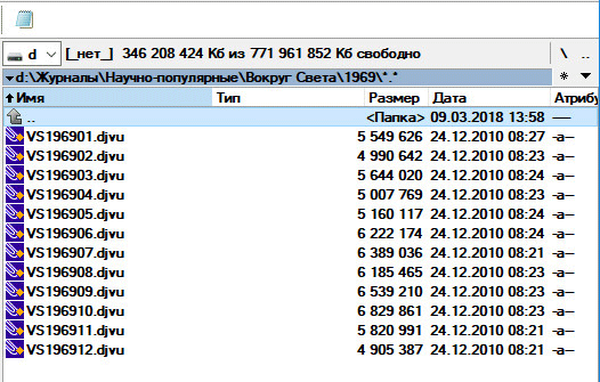
За масово преименуване на файлове в следната папка, трябва само да променя цифрите на годината в маската за името на файла.
Отстъпването се променя при преименуване на групата в Total Commander
Ако нещо не се получи точно както трябва, в Total Commander има възможност за връщане на файловете към предишните им имена.
- Отворете менюто "Файлове", в контекстното меню изберете "Преименуване на групата" ("Ctrl" + "M").
- В прозореца „Преименуване на група“ кликнете върху бутона „Отмяна“. Уверете се, че маската на името на файла съвпада с имената на файлове в папката.
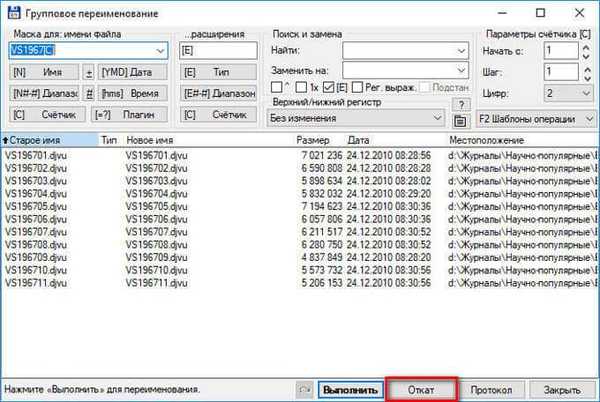
- В прозореца, който се отваря, програмата ще покаже оригиналните и променени имена на файлове. Кликнете върху бутона "Да".
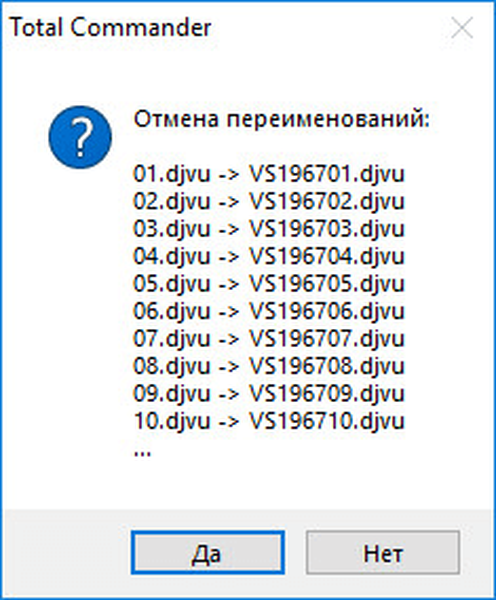
- В прозореца „Преименуване на група“ кликнете върху бутона „Изпълнение“.
- Затворете прозореца „Преименуване на група“, файловете ще получат старите имена.
Задаване на преименуване на групата в Total Commander
Ще разгледаме по-подробно работата на инструмента за групово преименуване. Командата ви позволява да извършвате сложно преименуване, преименувайте няколко файла наведнъж, като се фокусирате върху потребителските заявки.
Благодарение на визуализацията в колоната "Ново име" резултатът от заместване на различни стойности от настройките на инструмента е ясно видим.
"Маската за: име на файл" контролира как се променя името на файла (до точката, разделяща името на файла от разширението на файла). Можете да изберете всяко име за имената на файловете, да добавите сериен номер, пунктуация, скоби, тирета и т.н..
В полето "Маска за името на файла" напишете ново име на файла (можете да добавите година или някои други цифри към името) и след това щракнете върху бутона "Counter", за да добавите сериен номер към името на файла.
В това изображение зададох името „Murzilka” на маската, добавих година в скоби и сериен номер през тирето. Графата New Name показва новите приятелски имена.
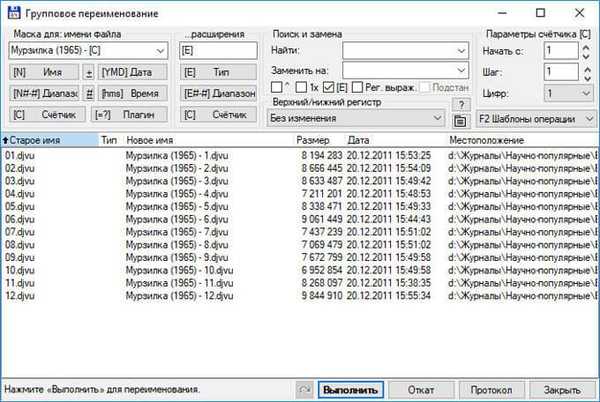
Можете да създадете по-сложни имена, като използвате бутоните в секцията "Маска за: име на файл".
- Бутонът "[N] Име" поставя в името на файла израза "[N]", името на текущия файл, който ще бъде неразделна част от новото име.
- Бутонът "[N ##] Обхват" ви позволява да вземете няколко букви от старото име в новото име. В прозореца, който се отваря, изберете буквите на старото име, които трябва да бъдат включени в новото име. В резултат на това към маската ще бъде добавен израз от този тип: [N1-2] или [N2-6]. В първия случай всички знаци от първата до втората буква се добавят към новото име, а във втория вариант: от втората до петата.
- Бутонът "[C] Counter" вмъква израза [C] в горния ред, за да добави порядъчни номера към името на файла. Броят на цифрите в името на файла се регулира от раздел "Counter Parameters [C]". Първите два параметъра (начален номер и стъпка) са разбираеми и трябва да се обясни броят на цифрите параметър („Цифри“). След сортиране на голям брой файлове в папка по име или тип, ще забележите, че с броя цифри „1” (настройката по подразбиране), не всички файлове ще бъдат подредени в правилния възходящ ред. Следователно, с двуцифрен брой файлове в папка, трябва да изберете числото "2" (номера на файлове от 01 до 99) и трицифрено число "3" (номера на файлове от 001 до 999) и т.н..
- Бутонът "[YMD] Date" добавя година, месец, ден към името на файла.
- Бутонът "hms Time" вмъква часове, минути, секунди в името на файла. Името на файла ще съдържа точното време на създаване или промяна на файла..
- Бутонът "[=?] Plugin" ви позволява да вмъкнете някои допълнителни данни, взети от файла, в името на файла. Данните се извличат с помощта на плъгини, вградени в Total Commander.
Използвайте тези бутони във всяка комбинация и поставете в името на файла всякакви знаци, с изключение на забранени сервизни знаци.
Разделът "Маска за: име на разширение" се използва за преименуване на разширения на файлове. Не оставяйте полето под "... разширения" празно (по подразбиране - [E]), в противен случай програмата ще изтрие разширението. Ако не промените разширенията на файловете, не променяйте нищо в този раздел..
В секцията Търсене и замяна можете да замените символ или комбинация от знаци с нещо друго.
Горната / долната част на буквите контролира буквите на буквите в името на файла.
Не забравяйте, че всички промени, направени в TC, могат да бъдат отменени.
Изводи на статията
Ако е необходимо, потребителят може да извърши групово преименуване на файлове в папка на компютъра си с помощта на файловия мениджър Total Commander. Инструментът за групово преименуване на имена на файлове ще ви позволи да присвоите необходимите имена на файловете и, ако е необходимо, да анулирате пакетно преименуване на имена на файлове.
Свързани публикации:- 5 начина да получите списък с файлове в папка
- Как да направите PDF файл от изображения - 7 примера
- Как да актуализирате гигабайт BIOS
- Как да извлечете снимки от PDF - 3 начина
- Как да копирате текст в прозорец на Windows или в прозорец на програмата










